Jak spravovat uživatelské účty v systému Android 5.0 Lollipop

Android 5.0 Lollipop umožňuje více uživatelských účtů na telefonech a tabletech. Zde je pohled na přidávání, odebírání a konfiguraci uživatelských účtů na lízátko.
Skvělou funkcí, která byla přidána do tabletů se systémem Android 4.2 Jelly Bean, byla možnost přidávat a konfigurovat více uživatelských účtů. Byl však k dispozici pouze pro tablety a ne pro chytré telefony.
Další informace naleznete v našem článku: Jak nakonfigurovat více uživatelů v tabletu Nexus 7.
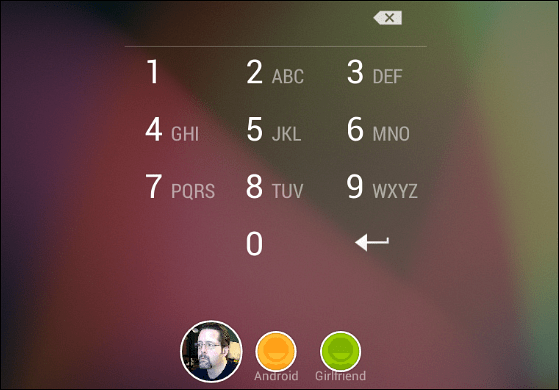
Nyní je v Android 5.0 Lollipop možné přidat více uživatelů do telefonů a tabletů a je to snadné. Zde je pohled na přidávání, odebírání a konfiguraci uživatelských účtů na lízátko.
Poznámka: V tomto článku používám zařízení Nexus 7 se systémem Android 5.0, ale můžete to udělat i na svém telefonu, rozhraní se může lišit, ale tento proces je v zásadě stejný na platformě Android.
Uživatelské účty Android 5.0 Lollipop
Chcete-li získat přístup k uživatelským účtům, přejeďte prstem po obrazovce dolůvyvolejte Centrum oznámení a klepněte na ikonu uživatele v pravém horním rohu obrazovky. Zobrazí se vám jako uživatel a klepnutím můžete přidat hosta nebo přidat jiného uživatele.
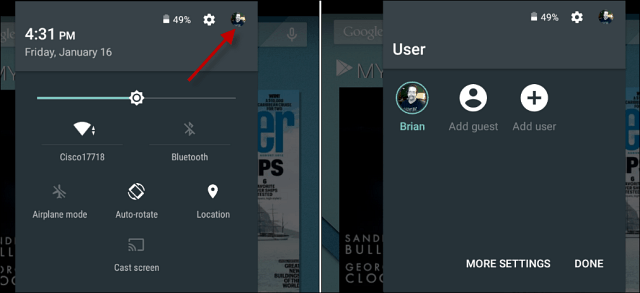
Přidání nového uživatele vám umožní sdílet zařízení s ostatními lidmi. Každý uživatel bude mít svůj vlastní prostor a může si přizpůsobit své vlastní aplikace, tapety a další nastavení.
Jedna věc, kterou je třeba mít na paměti, je ten plný uživatelúčty mohou vyladit nastavení zařízení, jako je Wi-Fi, které ovlivní každého v zařízení. Po přidání osoby mohou také aktualizovat aplikace pro jiné uživatele. Pokud chcete uzavřený účet, aby si někdo mohl půjčit vaše zařízení, stačí si vytvořit účet hosta.
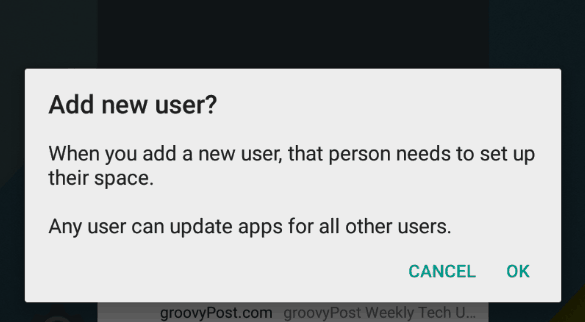
Ověřte, zda chcete vytvořit nového uživatele a potépředejte zařízení uživateli, aby mohl následovat průvodce na obrazovce nebo zadávat data svého účtu Google, instalovat aplikace, nastavovat přístupový kód ... atd. a pak začít zařízení používat.
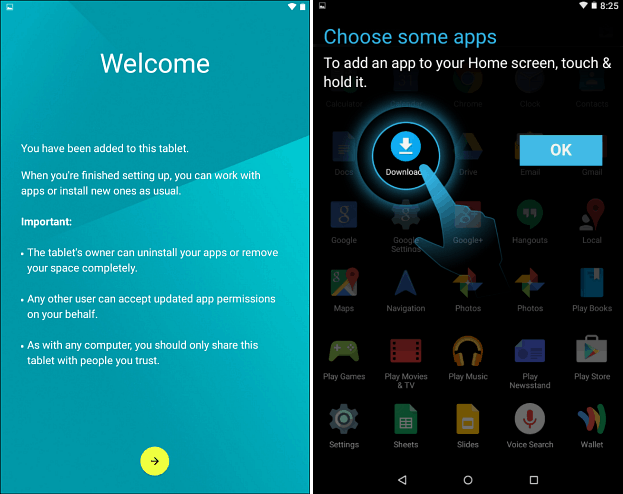
Chcete-li přepínat mezi uživateli, stáhněte oznámení dolů a jednou klepněte na ikonu uživatele, poté na uživatelský účet, na který chcete přepnout.
Chcete-li odebrat uživatele, přejděte na Nastavení> Uživatelé, klepněte na ikonu popelnice vedle uživatele, kterého chcete odebrat. Všechna data budou vymazána včetně obrázků, dokumentů a kontaktů.
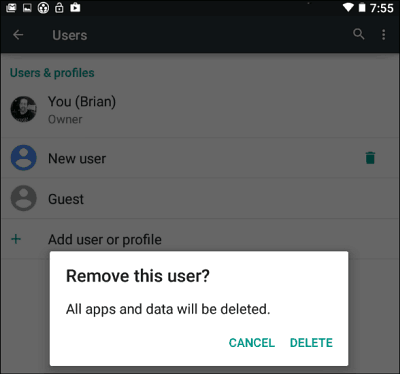
Používáte na svém zařízení Android 5.0 a přidali jste uživatelský účet? Pokud ano, dejte nám vědět, co si o tom myslíte v níže uvedených komentářích.










Zanechat komentář